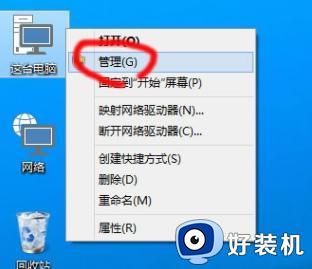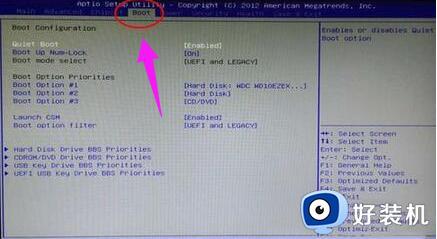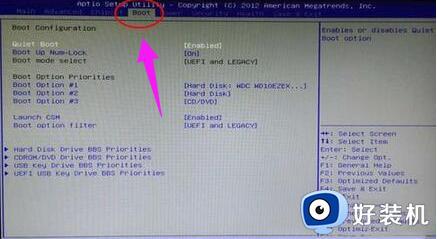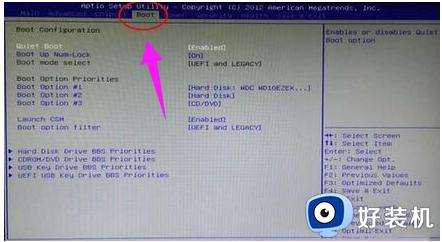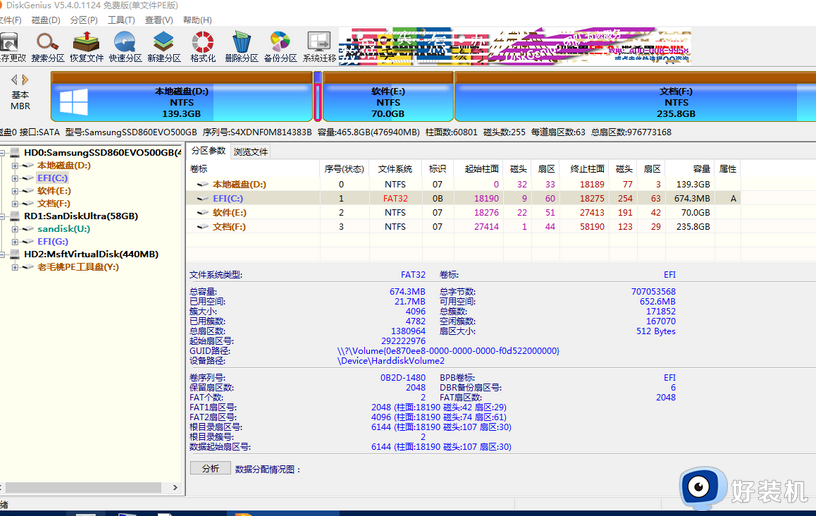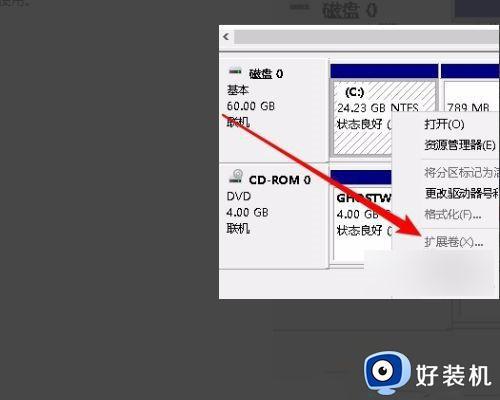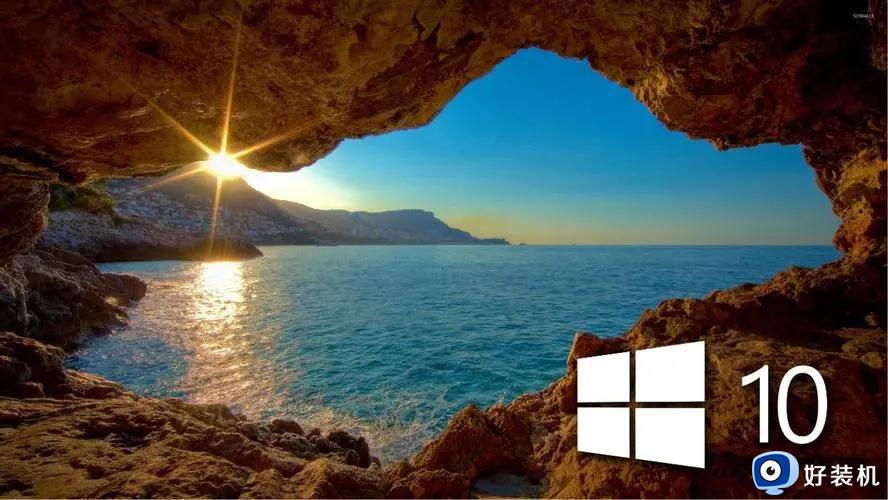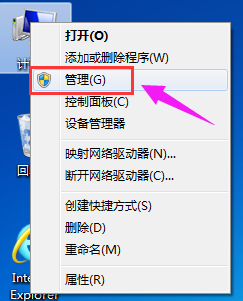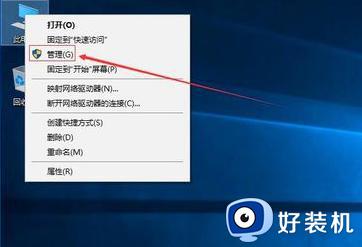win10安装找不到分区怎么回事 win10安装找不到现有分区如何解决
时间:2023-10-23 11:59:55作者:huige
win10系统现在仍然是很受欢迎的一款系统,很多人都喜欢安装使用,不过安装时,都会无法避免碰到一些问题,比如就有用户在安装win10系统的时候,提示找不到分区,这让用户们很困扰,该怎么办才好呢,大家别担心,就此问题,本文给大家介绍一下win10安装找不到现有分区的相信解决方法。
方法如下:
1、在开始菜单上单击右键,点击磁盘管理。
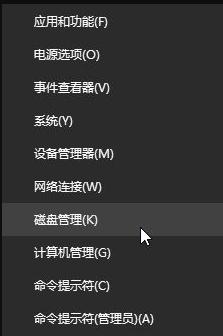
2、打开磁盘管理在右侧对着不显示的磁盘单击右键,选择 更改驱动器号和路径。
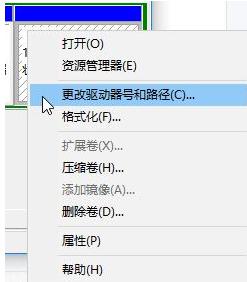
3、在弹出的更改 驱动器号和路径界面点击添加。
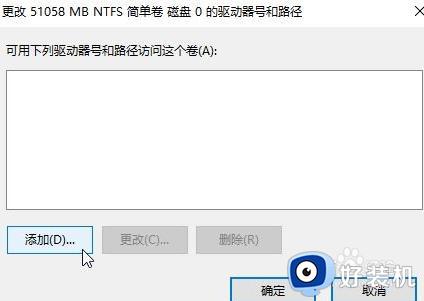
4、在 添加驱动器号和路径 界面 “分配以下驱动器号”后面下拉菜单选择一个盘符名,点击确定保存设置即可。

关于win10安装找不到现有分区的详细解决方法就给大家介绍到这里了,有需要的用户们可以参考上述方法步骤来进行解决,希望可以帮助到大家。